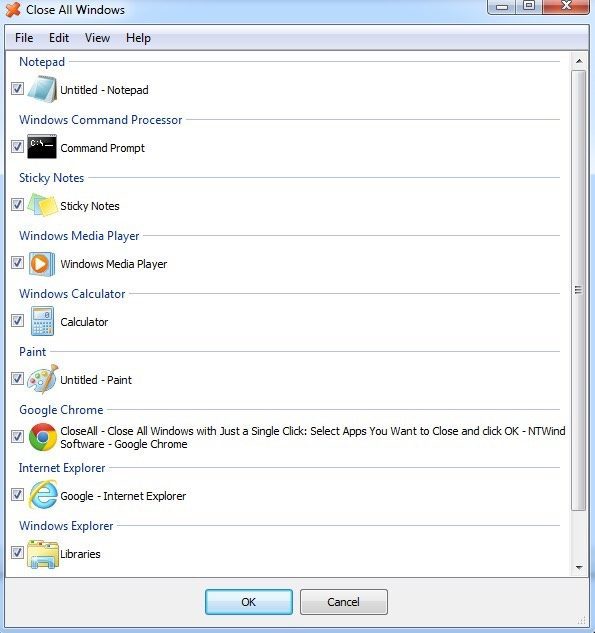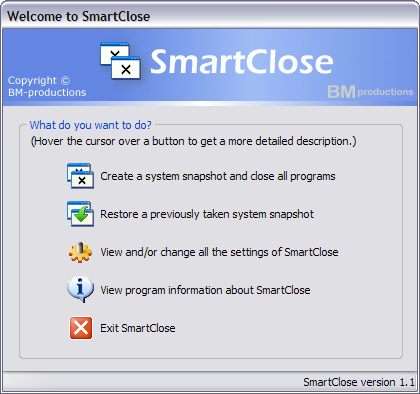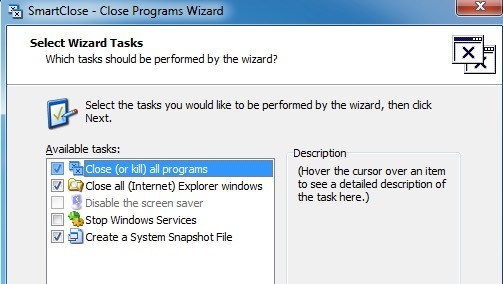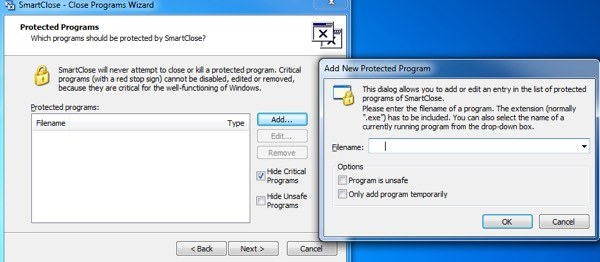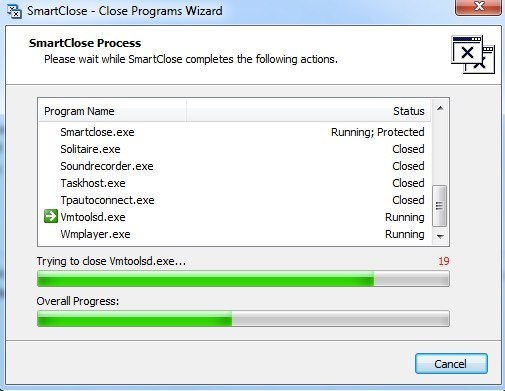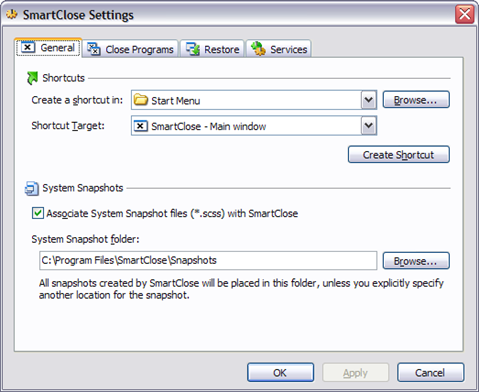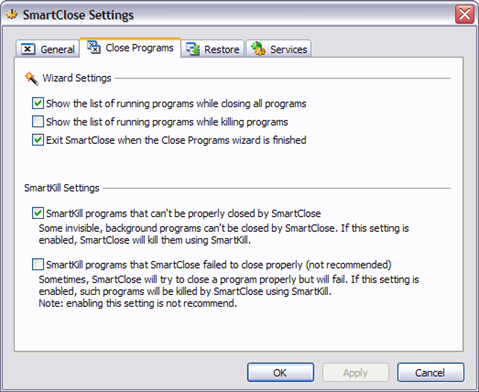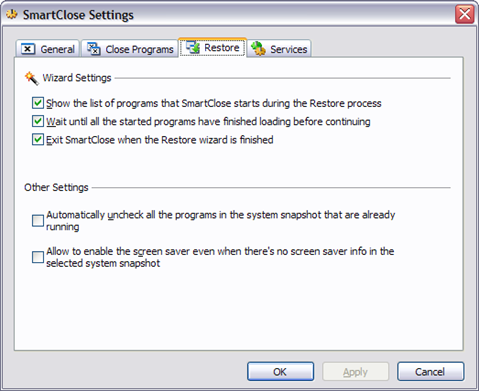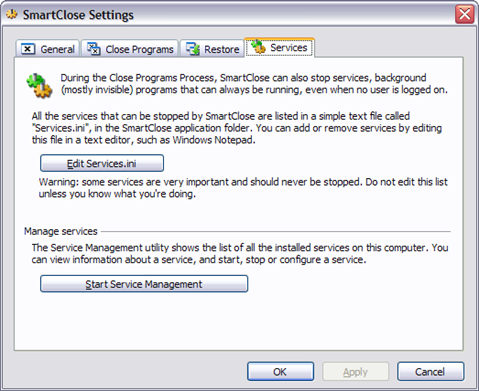Ищете бесплатную утилиту Windows, которую можно использовать для быстрого закрытия всех программ, работающих в данный момент в Windows ? Это может быть весьма полезно, например, когда вам нужно завершите работу всех запущенных программ перед установкой нового приложения. Меня это очень раздражает, поскольку обычно у меня запущено 10 разных приложений, и мне приходится вручную закрывать их одно за другим, а затем снова открывать после установки программы.
Именно здесь две бесплатные утилиты значительно упрощают процесс. Закрыть все и SmartClose — практически единственные две программы, которые выполняют это действие правильно. Close All, кажется, лучше справляется с закрытием всех приложений, чем SmartClose, но SmartClose имеет удобную функцию, которая позволяет вам восстановить приложения, которые вы ранее закрыли. Попробуйте оба варианта и решите, какой из них вам больше подходит.
Закрыть все
Закрыть все — очень простая программа, которая не пытается сделать ничего амбициозного, кроме как закрыть как можно больше приложений. Это также более новая программа, поэтому она поддерживает 32- и 64-битные версии Windows. После установки и запуска он покажет вам список всех запущенных программ.
По умолчанию выбраны все приложения, но вы можете снять флажок с приложения, если не хотите его закрывать. Просто нажмите «ОК», и все готово! В целях тестирования я открыл около 10–15 программ на ПК с Windows 7, и функция «Закрыть все» смогла закрыть их все. Очевидно, что на вашем компьютере будут работать разные приложения, и результаты могут различаться, но «Закрыть все» лучше всего закрывает большинство приложений.
Как я уже упоминал ранее, невозможно восстановить приложения, которые вы закрыли с помощью функции «Закрыть все». Еще одно предостережение к программе: если у вас открыта программа с несохраненными данными, программа спросит вас, хотите ли вы сохранить свои данные. В этом случае «Закрыть все» не завершает процесс, поэтому вам придется вручную закрыть это конкретное приложение. Та же проблема возникает и при использовании Smart Close, хотя у него есть возможность завершать программы, но, похоже, она работает неправильно.
Умное закрытие
При использовании SmartClose этот процесс немного медленнее, чем при закрытии всех, так как создается снимок всех запущенных в данный момент программ, чтобы вы могли восстановить их позже. На самом деле это очень полезная программа для многих людей, поскольку вы можете запустить от 4 до 5 ваших любимых приложений, а затем сохранить снимок, который можно просто восстановить в любое время с помощью программы. Он даже может восстановить окна Explorer и Internet Explorer на прежнее место на экране..
Таким образом, вместо того, чтобы нажимать на 5 разных значков и т. д., вы можете быстро запускать приложения с помощью SmartClose. Еще одна действительно приятная особенность SmartClose заключается в том, что вы также можете настроить ее на выключение или остановку служб Windows. На самом деле он поставляется со списком служб, которые он считает закрывающимися, но вы можете добавлять или удалять, если знаете, что делаете. Программа пытается не вести себя глупо и не отключать службы, необходимые Windows для работы, но она не идеальна.
После установки вы можете начать с создания снимка и закрытия всех программ, восстановления снимка (восстановление приложений) или изменения настроек программы.
На следующем экране вы увидите пару флажков, которые позволят вам решить, какие действия предпринять. Если вы хотите просто закрыть приложения и не беспокоиться о снапшотах и восстановлении, вы можете снять соответствующие флажки. Вы также можете запретить программе закрывать окна IE и отключать службы Windows. Лично я всегда снимаю флажок Остановить службы Windows , поскольку он по умолчанию отключает несколько служб, которые я обычно не отключаю. Вы можете редактировать этот список, перейдя в Настройки службы , которые я объясню ниже.
Нажатие кнопки «Далее» приведет вас к экрану Защищенные программы , который также полезен для этой программы, поскольку в отличие от «Закрыть все», который позволяет вам выбирать программы для закрытия, SmartClose пытается закрыть все. В моей системе он пытался закрыть определенные процессы, которые я не хотел завершать. В таких случаях вам следует добавить процесс в список защищенных программ, чтобы он не отключался.
Когда вы нажмете «Далее», SmartClose приступит к работе и начнет закрывать все ваши программы. Опять же, как и в случае с «Закрыть все», если файл открыт в программе и не сохранен, вам будет предложено сохранить файл, и в этом случае вам придется вручную нажать эту кнопку.
В целом, мне удалось закрыть все программы в моем тестовом запуске, но это заняло почти минуту, тогда как Закрыть все было сделано за 2 секунды. Я также попробовал восстановить снимок после завершения, и результаты оказались довольно хорошими. Удалось восстановить около 11 программ из 14. По какой-то причине он не смог восстановить три процесса, и я не знаю почему. Программа также имеет большое количество параметров конфигурации, как показано ниже:.
Общие параметры
Закрытие программ
У SmartClose есть возможность завершать программы, которые она не может закрыть должным образом, но, похоже, она не работает с программами с открытыми файлами и несохраненными данными.
Восстановить настройки
Настройки службы
Если вы оставите этот параметр включенным, рекомендуется нажать Изменить Services.ini и добавить/удалить службы. По умолчанию он отключает удаленный рабочий стол, время Windows и несколько других служб, которые я не хочу отключать в своей системе. Я бы рекомендовал снять этот флажок при запуске программы для личного использования. Однако если вы работаете в ИТ-среде с множеством собственных сервисов, этот вариант действительно полезен.
Итак, эти две программы лучше всего подходят для быстрого закрытия приложений в Windows. У каждого есть свои преимущества и недостатки, поэтому попробуйте оба, прежде чем остановить свой выбор на одном. Если у вас есть вопросы, оставьте комментарий. Наслаждайтесь!.